想要修 iPhone 12 或 iPhone 13 所拍攝的 Apple ProRAW 格式,大多數都會用上 Adobe Lightroom 來修圖,如果不打算付費訂閱,想要替 Windows、Mac 找一款免費專業修圖工具,趕緊來領 Luminar 3 限時免費活動,在專業功能也媲美 Lightning ,而且是終身永久免費,不管新手或攝影師都推薦領取收藏。

Luminar 3 幾乎每年都會不定時釋出限時免費活動,如果去年忘記領取,這次可要好好把握下載機會,且這款專業圖片、照片編輯軟體也支援 Mac、Windows 雙系統,不管用來修 iPhone RAW 或單眼相機拍攝照片都很適合,Luminar 3 限時免費領取方式如下:
專業照片修圖工具 Luminar 3 免費領取方法
進入 Luminar 3 活動官網(連結在文末),輸入英文名和 Email (電子郵件勿亂輸入需要收序號),並且將底下條款打勾,點擊「Submit」即可領取。
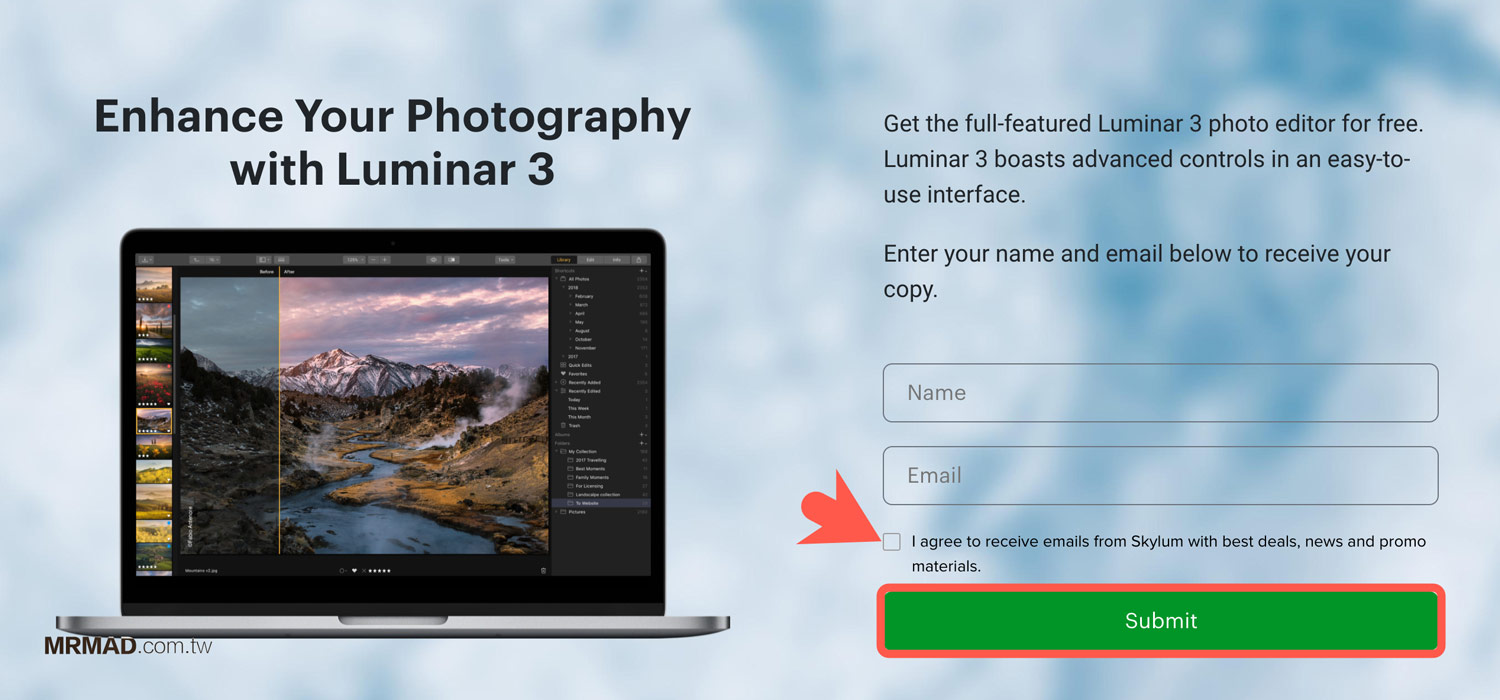
當領取後會顯示感謝視窗,告訴你要到電子郵件收確認信。
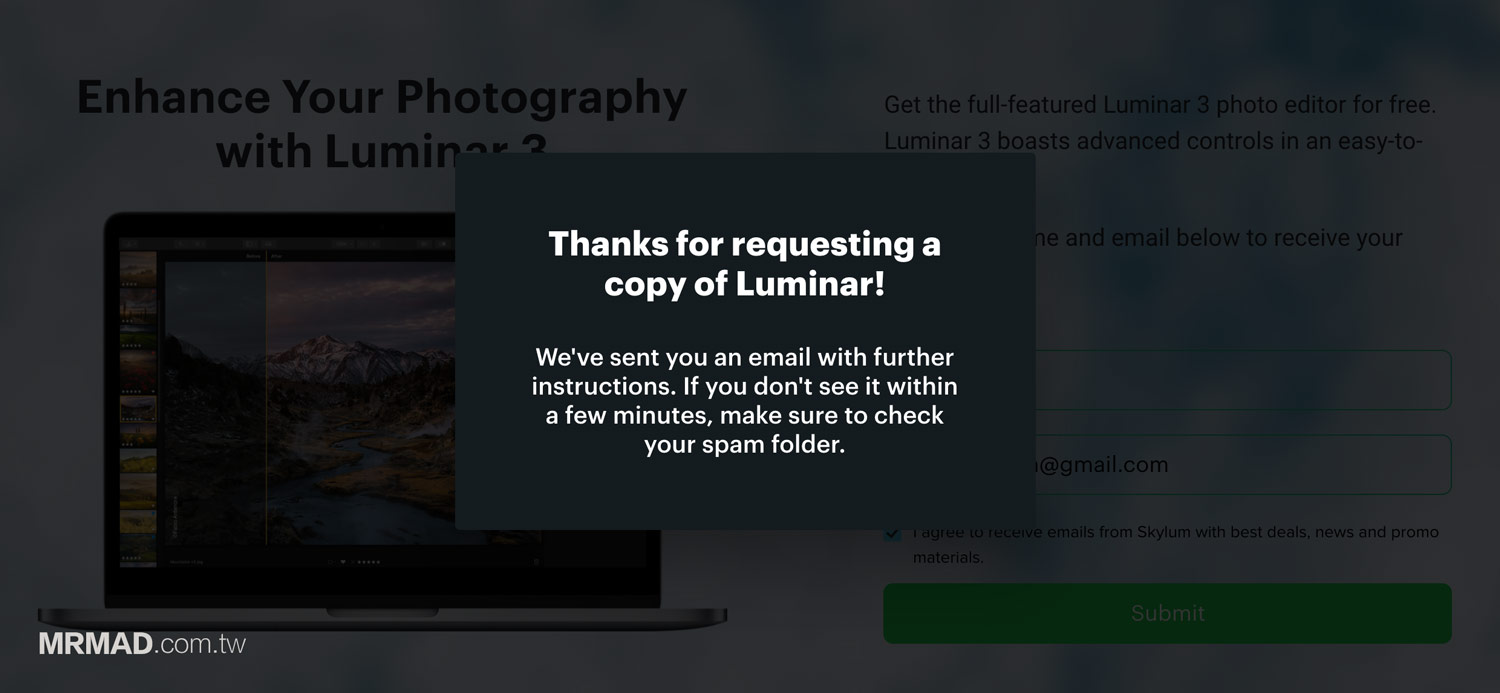
隨後就會立即收到一封「Your complimentary Luminar 3 copy is here」,裡面就會看見 Luminar 3 的 Windows和macOS下載位置,最下方還會附加一組 Luminar 3 序號(永久正版),開始下載安裝吧!
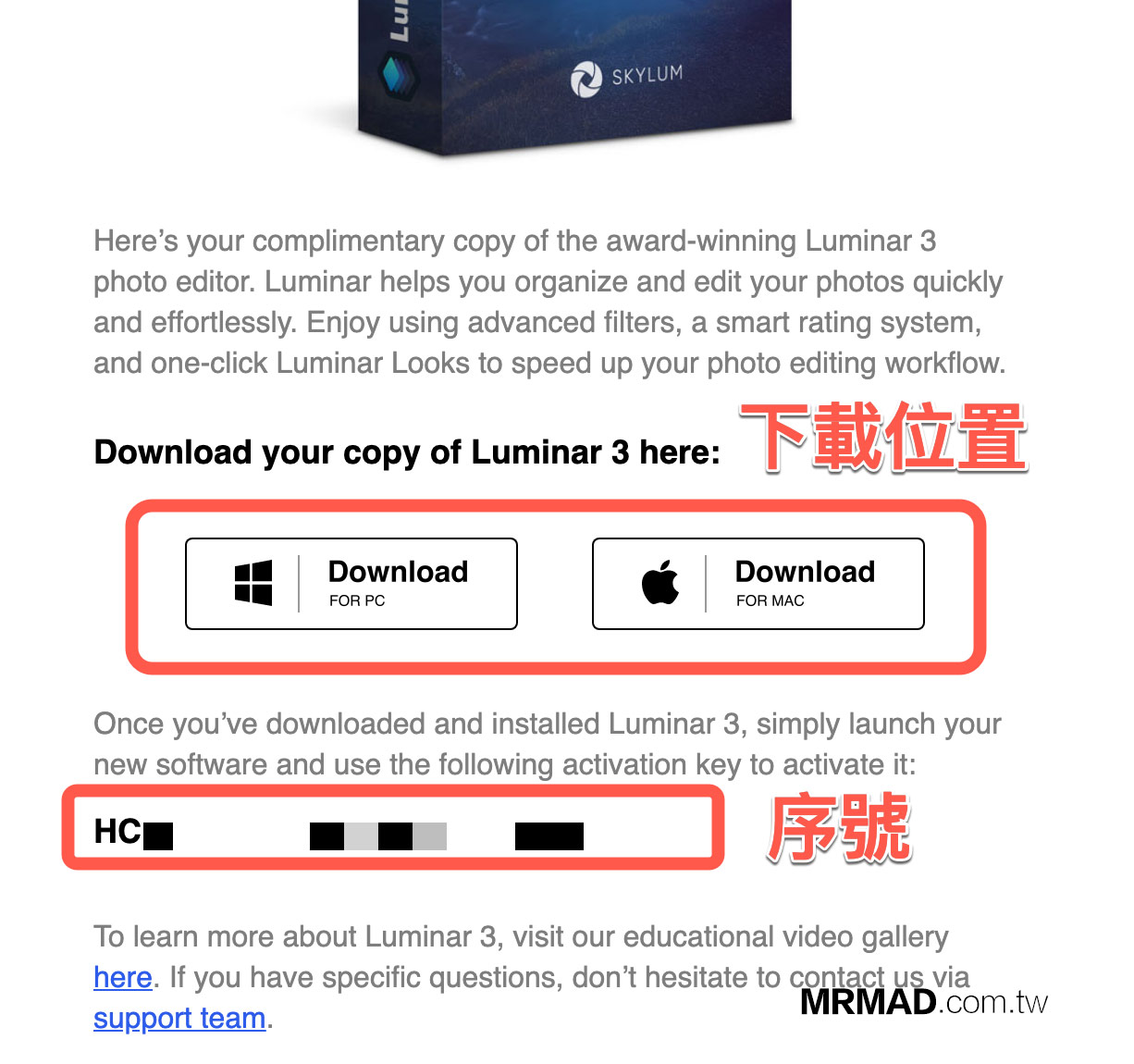
透過電腦安裝 Luminar 3 後,首次打開會要求輸入 email,也可以不用填寫直接關閉 ,再次開啟 Luminar 3 即可。
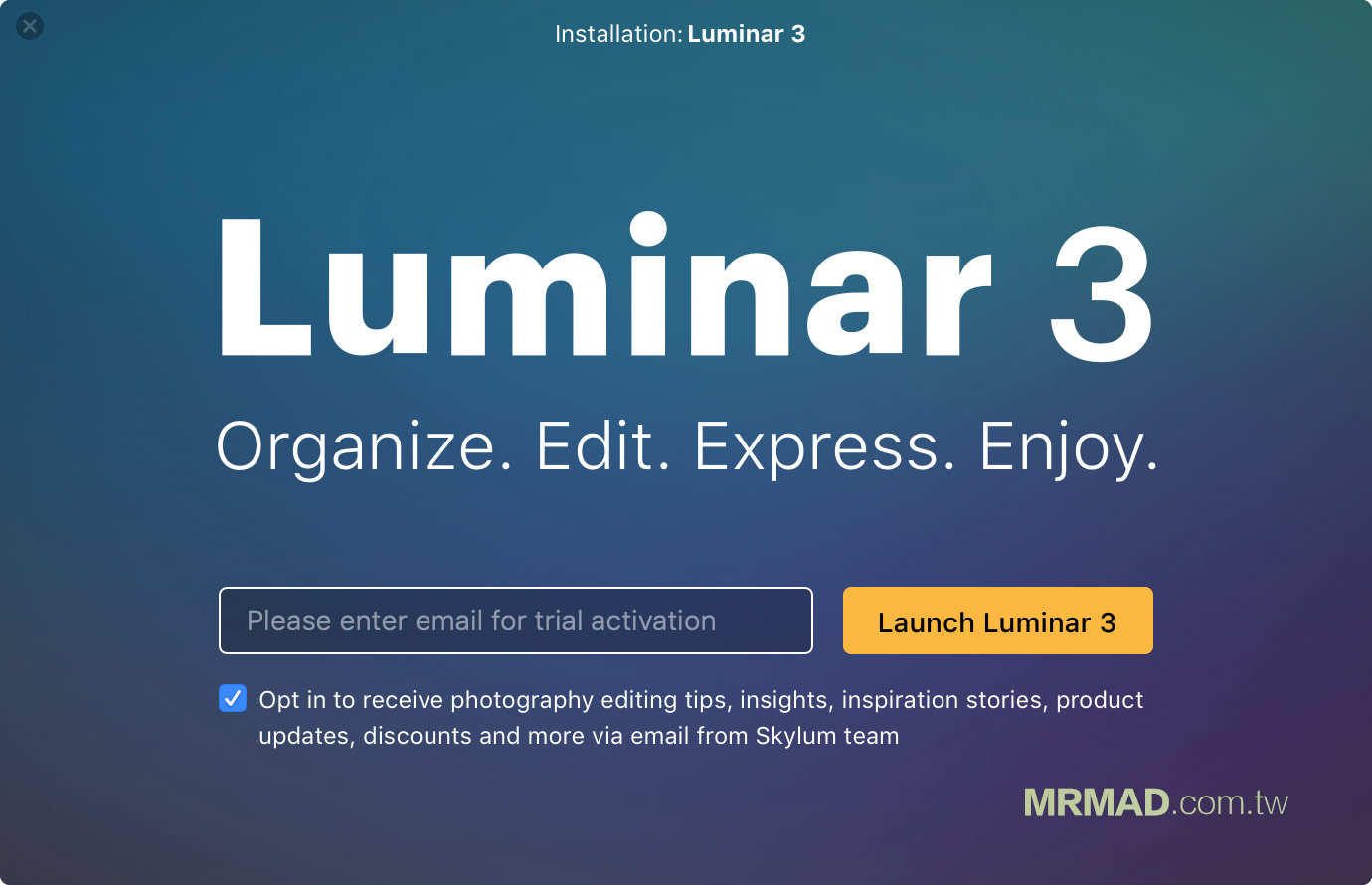
Luminar 3 安裝完成後,首次打開會要求設定照片儲存位置,後續就點擊下一步了解修圖工具特色。
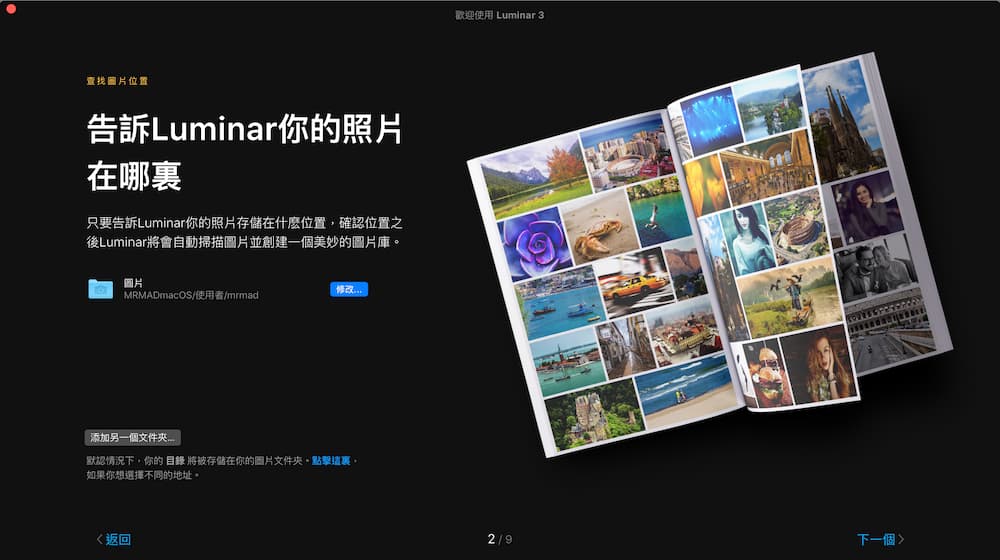
預設沒有輸入序號情況下,左上角會出現立即購買按鈕,表示當前狀態是測試版本需要啟動,至於輸入 Luminar 3 序號,透過選單點擊「啟動…」。
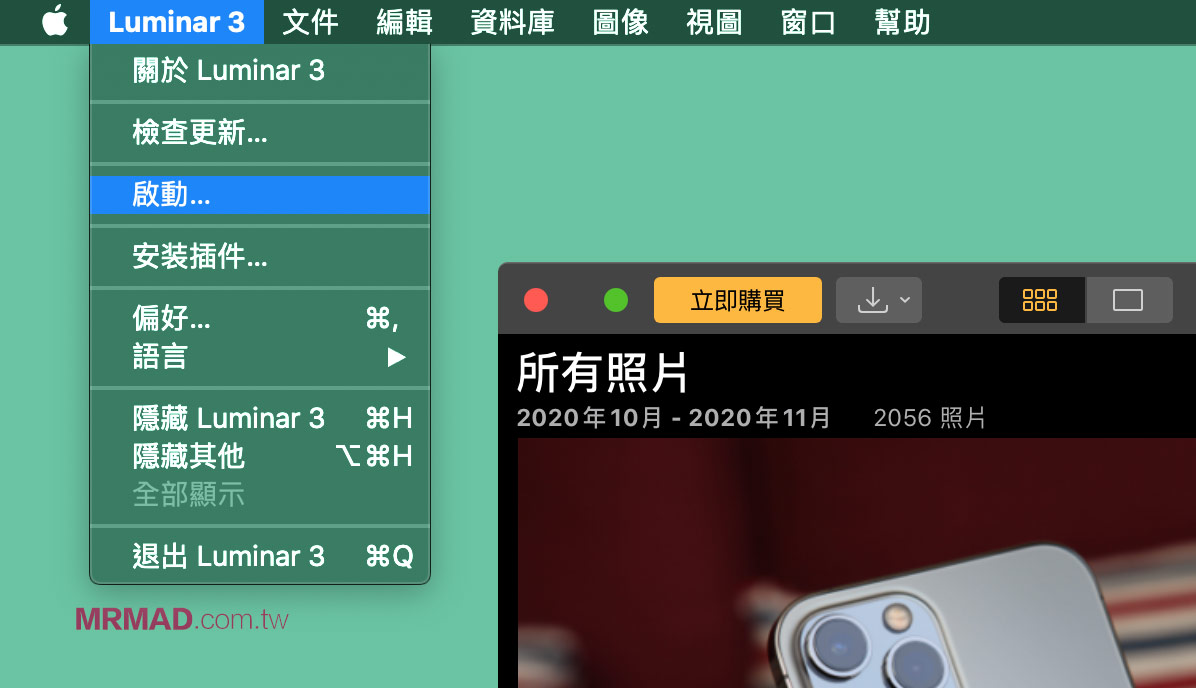
輸入自己的 Email 和 Luminar 3 序號,按下「啟動」即可。
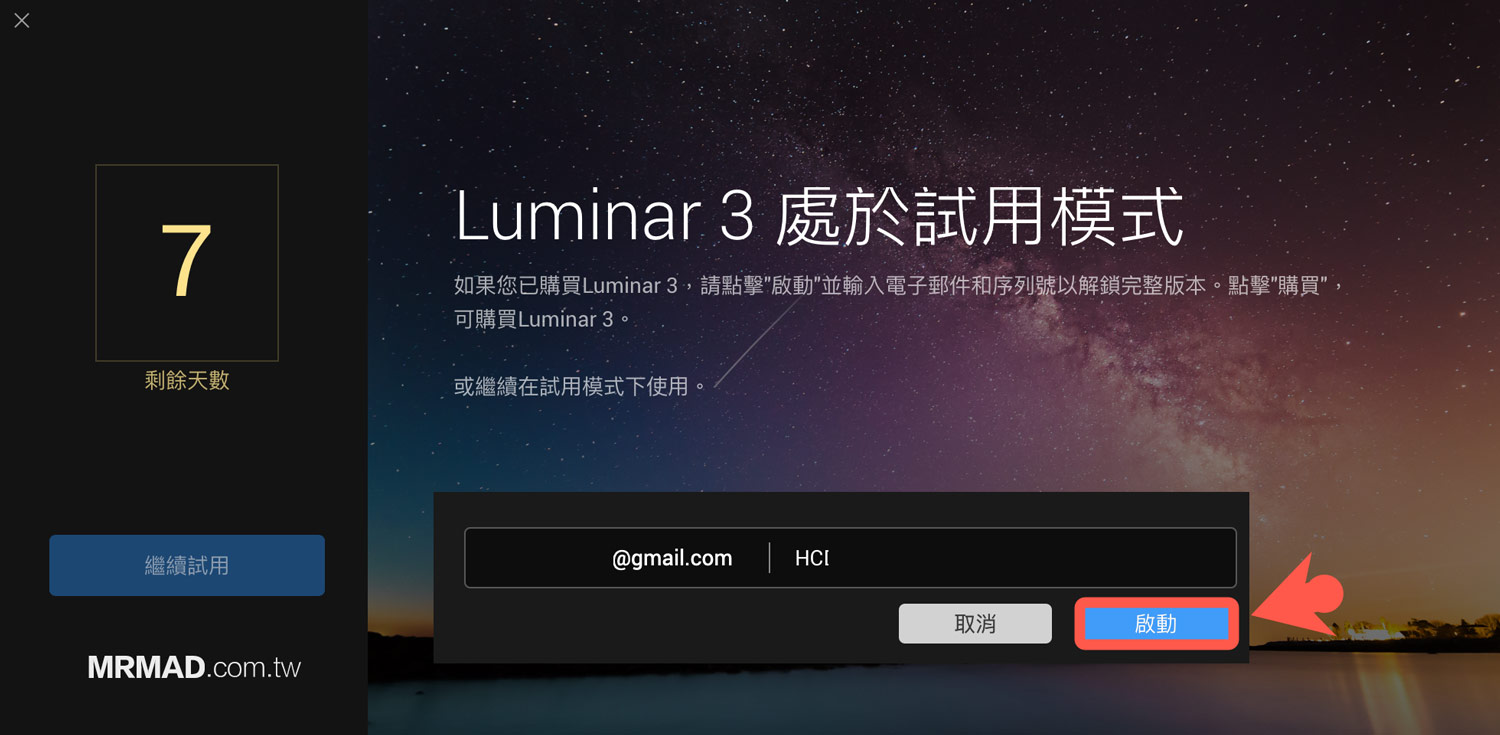
即可透過 Luminar 3 來修圖了!後續就可以接傳輸線連上iPhone或單眼相機,直接讀取匯入照片,就可以切換到編輯模式調整 RAW 數據,另外還有 Accent AI 增強模式能透過 AI 自動調整照片。
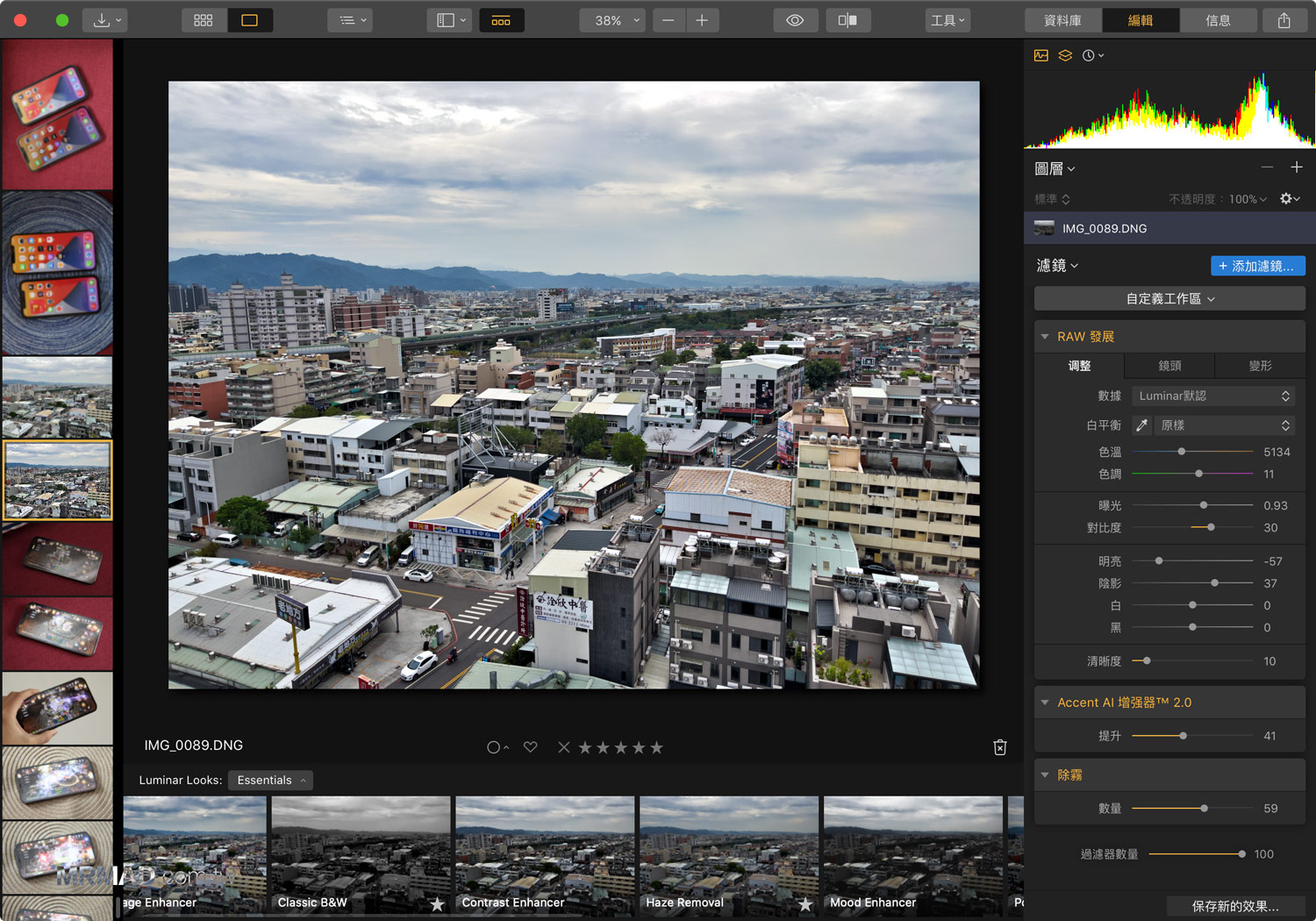
Luminar 3 也提供多種工作區模式,包含專業、快速、基本功能、空拍、黑白、風景、畫像、街道甚至可以自訂都可以,算是相當豐富。
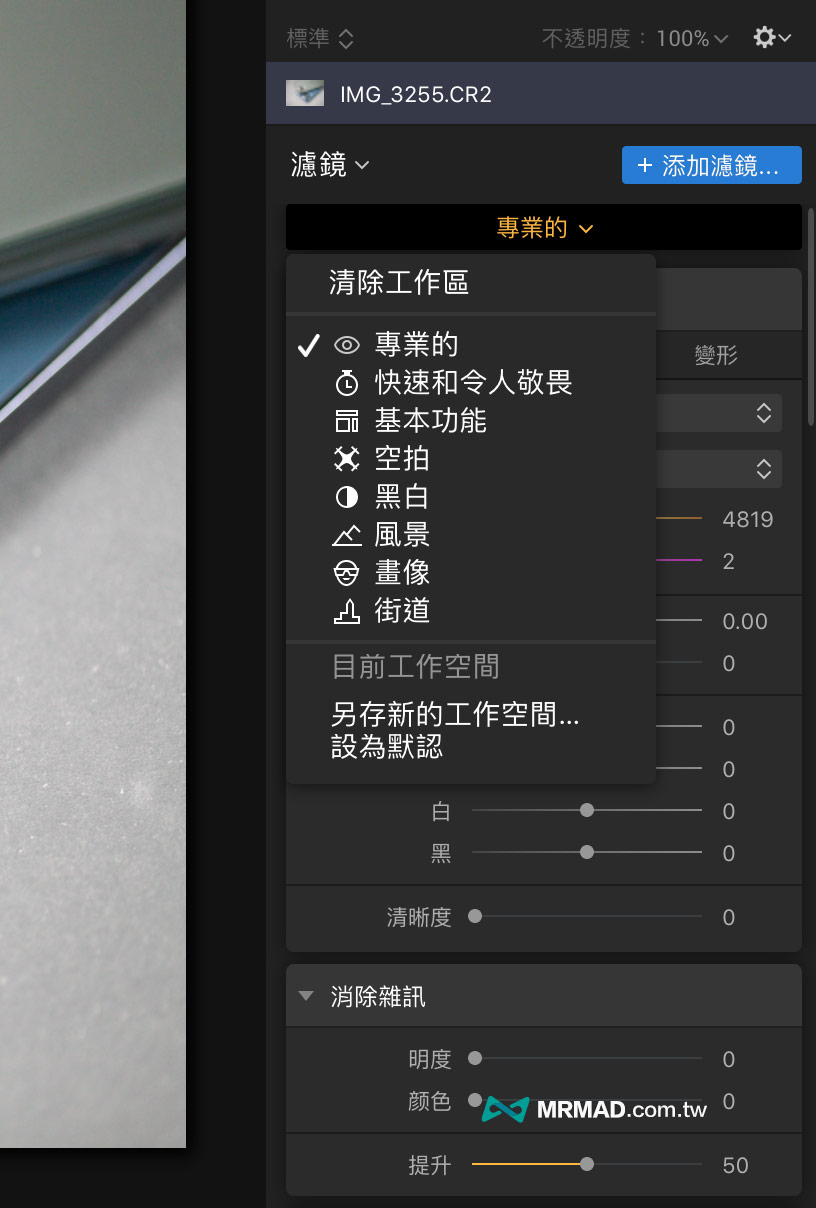
通常想要調整都會改為專業模式,能調整的參數會比較多,另外也可以載入照片 LUT 風格檔案,這些功能基本與 Lightning 類似。
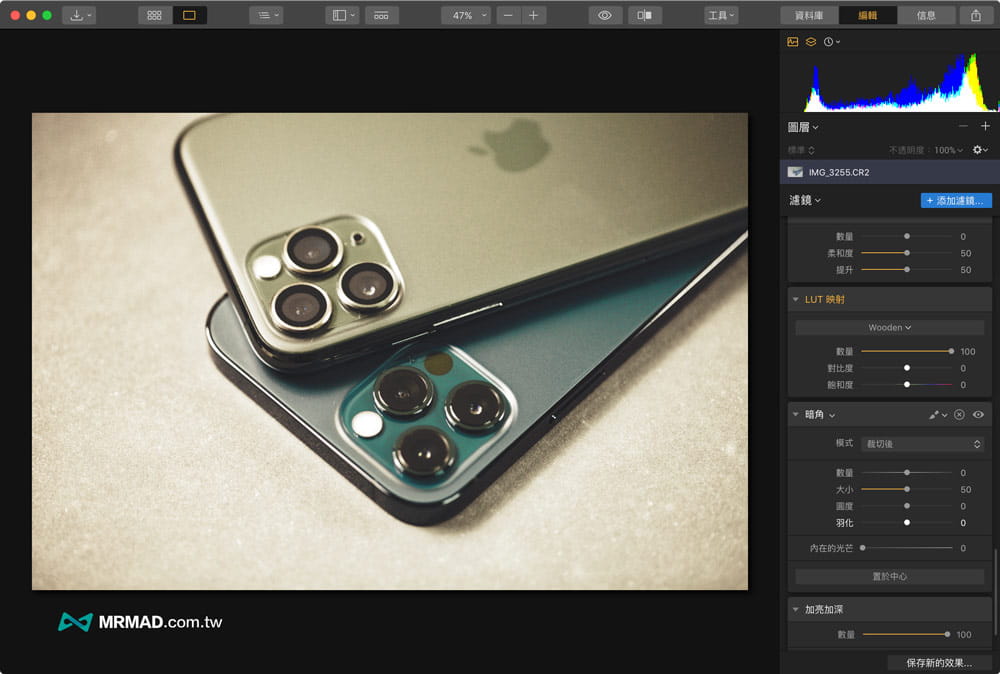
Luminar 3 活動官網:點我去領序號
Luminar 3 好用嗎?
Luminar 3 修圖功能上可不比 Lightroom 差,甚至還能透過人工智能濾鏡「Accent AI 增強器」修圖,夠輕鬆解決色調、細節、曝光、景深、顔色和其他很多問題,像是天空部分,如果直接拉高曝光度會失去漸層,直接透過 Accent AI 調整後,就會藉由 AI 濾鏡直接調整,能防止有過曝,讓更多細節可以直接浮現。
如果沒有打算租用 Photoshop 或 Lightroom 的用戶,又想要修 iPhone RAW 或是相機的 RAW 照片,那麼建議趁這次 Luminar 推出限時免費活動,以免費狀態下,功能也相當強大,同時又加入中文繁體語系,取代 Lightroom 會是相當不錯的。
更多推薦精選文章:
- Apple ProRAW 是什麼?如何啟用、容量多大和編輯技巧
- iPhone相機設定完全攻略:教你25個超實用必學設定和拍攝技巧
- Google相簿匯出下載到電腦、手機備份教學技巧
- 如何用 Apple Watch拍照錄影?遠端控制iPhone鏡頭實現自拍
想了解更多Apple資訊、iPhone教學和3C資訊技巧,歡迎追蹤 瘋先生FB粉絲團、 訂閱瘋先生Google新聞、 Telegram、 Instagram以及 訂閱瘋先生YouTube。